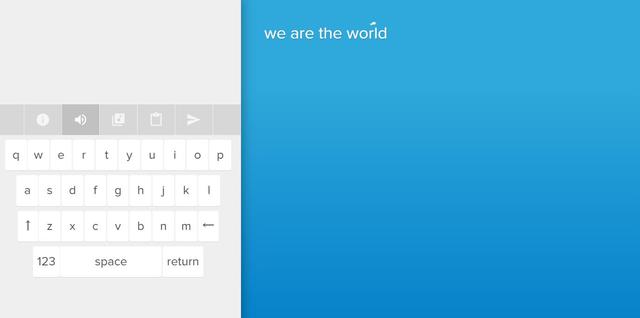苹果怎么找到应用程序(如何在iPhone和iPad上使用应用程序库)
应用程序库是为 iOS 14 宣布的主要功能之一,这是一种组织应用程序的方式,可让您摆脱以前可能拥有的不断扩展的应用程序页面。您的应用程序被收集到自动生成的类别中,并且可以从那里轻松访问。您甚至可以打开一个设置,使新下载的应用程序不会出现在您的主屏幕上,而只会出现在库中。
如何将应用程序添加到应用程序库?
虽然从技术上讲,您的所有应用程序都已在应用程序库中,但如果您希望某个应用程序仅出现在库中,而不是您的主屏幕中,请按以下方法操作。1.将手指放在应用程序上一秒钟以调出上下文菜单。2.在上下文菜单上点击删除应用程序。3.点按添加到库。

如何将应用下载设置为仅出现在应用库中?
如果您不希望下载的应用程序出现在您的主屏幕上,您可以在“设置”中打开一个选项以确保它们只出现在应用程序库中。1.在 iPhone 上打开设置。2.点按主屏幕。

3.轻点“仅应用程序库”可让新应用程序远离主屏幕。4.点按“在应用程序库中显示”开关来控制是否在应用程序库中显示通知徽章。

如何从应用程序库中的类别打开应用程序?
当您想从应用程序库中打开应用程序时,您可能会有一些关于这样做的问题。如果您只是前往图书馆并点击您看到的较小图标之一,该应用程序就会启动。但是如果你想挖掘一个类别呢?1.滑动到应用程序库。2.如果它是您要打开的应用程序,请点击应用程序类别上的较大图标之一。

3.点击较小的图标以打开类别。4.找到并点按您要打开的应用程序。

以上就是在iPhone 和 iPad 上使用应用程序库的方法,需要的朋友可以看一看!想了解更多关于Mac相关内容,请关注macz.com吧!
,免责声明:本文仅代表文章作者的个人观点,与本站无关。其原创性、真实性以及文中陈述文字和内容未经本站证实,对本文以及其中全部或者部分内容文字的真实性、完整性和原创性本站不作任何保证或承诺,请读者仅作参考,并自行核实相关内容。文章投诉邮箱:anhduc.ph@yahoo.com